win10字体发虚可通过调整缩放设置、配置cleartype、更新显卡驱动等方式解决。首先,进入“显示设置”调整缩放比例至100%、125%或150%,找到最清晰显示;其次,使用“cleartype文本调谐器”选择最佳文本样式;再次,通过官方渠道更新显卡驱动;若仍模糊,可尝试关闭“平滑屏幕字体边缘”选项;最后,检查显示器推荐分辨率并调整。原因包括缩放不当、cleartype设置错误、显卡驱动问题、分辨率错误及系统bug。判断是否为硬件问题可通过更换显示器、显卡、重装系统或连接其他设备验证。预防方法包括选择合适显示器、及时更新驱动、合理设置缩放、定期清理系统并注意用眼卫生。

Win10字体发虚,文字边缘模糊?别慌,这问题挺常见,解决起来也并不复杂。核心在于系统缩放、ClearType设置以及驱动更新这几个方面。一步一步来,总能找到适合你的方案。

解决方案

首先,检查你的缩放设置。Win10默认的缩放比例可能不适合你的显示器,导致字体显示异常。右键桌面,选择“显示设置”,调整“缩放与布局”下的缩放比例。尝试100%、125%、150%等不同比例,看看哪个最清晰。
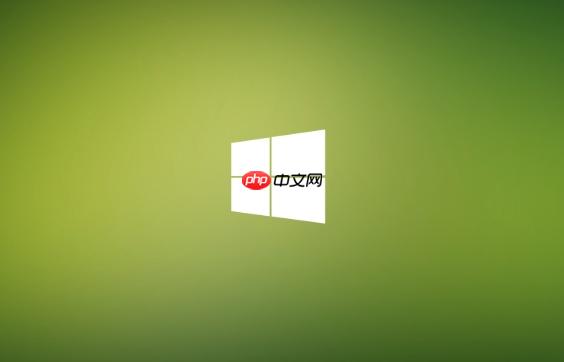
如果缩放比例没问题,或者调整后仍然模糊,那么就轮到ClearType文本调谐器出场了。在搜索栏输入“ClearType”,打开“调整ClearType文本”。按照提示,选择你认为最清晰的文本样式。这个过程有点像验光,多尝试几次,找到最舒服的设置。
再者,显卡驱动也是个容易被忽略的因素。过时的或者不兼容的驱动可能导致各种显示问题。更新显卡驱动有两种方式:一是通过设备管理器手动更新,二是下载显卡厂商(比如NVIDIA、AMD)的官方驱动程序。我个人更推荐后者,因为官方驱动通常会针对最新的游戏和应用进行优化。
如果以上方法都不奏效,可以尝试关闭“平滑屏幕字体边缘”。右键桌面,选择“个性化”,进入“字体”设置,关闭“平滑屏幕字体边缘”选项。虽然这个方法可能会让字体看起来略微粗糙,但有时反而能解决模糊问题。
最后,如果你的显示器支持,可以尝试调整显示器的清晰度设置。不同的显示器有不同的设置选项,具体操作可以参考显示器的说明书。
Win10字体发虚的原因有哪些?
字体发虚的原因多种多样,但主要集中在以下几个方面:
如何判断是硬件问题还是软件问题?
判断是硬件问题还是软件问题,可以尝试以下方法:
如何避免Win10字体发虚的问题?
避免Win10字体发虚,可以注意以下几点:
以上就是Win10系统字体发虚 Win10文字边缘模糊的优化设置的详细内容,更多请关注php中文网其它相关文章!

每个人都需要一台速度更快、更稳定的 PC。随着时间的推移,垃圾文件、旧注册表数据和不必要的后台进程会占用资源并降低性能。幸运的是,许多工具可以让 Windows 保持平稳运行。

Copyright 2014-2025 https://www.php.cn/ All Rights Reserved | php.cn | 湘ICP备2023035733号